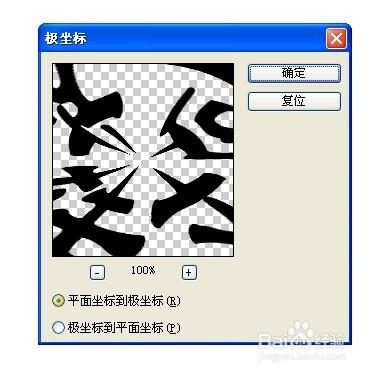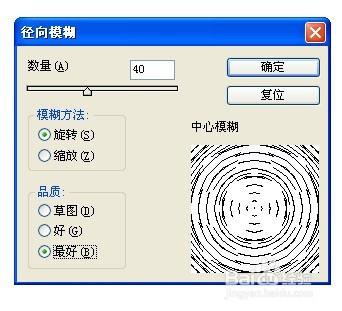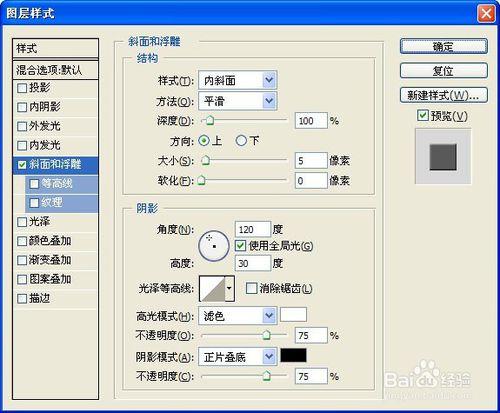本例中主要介紹了圖像自由變換、極座標、徑向模糊和角度漸變的使用方法
工具/原料
Photoshop軟件
方法/步驟
新建一個空白文件,如圖
選擇文字工具在文件上輸入“旋轉文字”四個字,調整好大小和位置
按Ctrl+T鍵對文字進行自由變換,將字縱向拉高
使用工具箱的矩形選區工具在字的周圍繪製一個方框,如圖
單擊“濾鏡”→“扭曲” →“極座標”,設置如圖。按Ctrl+D取消選區
左手按住Ctrl鍵,右手單擊圖層面板的文字圖層以載入選區,然後選擇漸變工具並如圖選擇漸變方式, 從圖像中心向外拉出一條漸變線,效果如圖,按Ctrl+D取消選區
在圖層面板中將文字圖層進行復制,得到一個“旋轉文字 副本”的圖層,
以“旋轉文字”圖層為當前圖層,點擊“濾鏡”→“模糊” →“徑向模糊”,設置如圖
在圖層中將兩個文字層合併,然後對合並後的圖層進行立體設置如圖
最後將背景色改為黑色得到最終效果
注意事項
如果您覺得該經驗對您有用,請點擊頁面右上角上的【大拇指】,也可以【分享】或【關注TA】給我一個支持。如果怕下次找不到此經驗,點擊下面的【☆收藏】該篇經驗。謝謝大家!